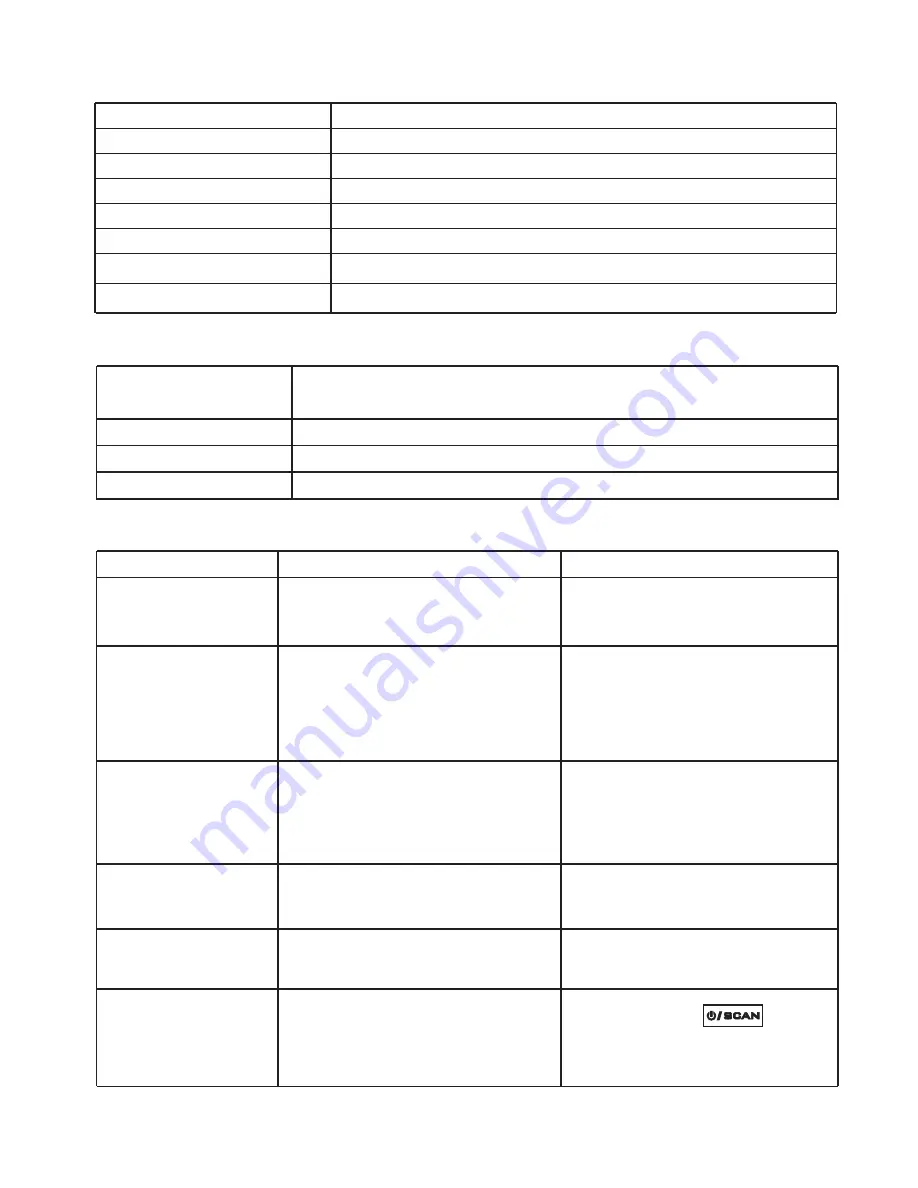
Scanbreedte
21 cm
Scanlengte
Hoge resolutie:35”Middle resolutie:45” Geringe resolutie:98”
Bestandsformaat
JPEG/PDF
LCD
Statusindicatie voor het scannen
Autom. uitschakelen
3 minuten
USB-aansluiting
USB 2.0 High Speed
Extern geheugenmedium
micro SD-kaart
Batterijen
2 x AA alkaline batterijen
8. Minimum systeemeisen
Bedrijfssysteem
Windows 7 / Vista / XP en Mac OS 10.4 of hoger
(directe plug-in, geen installatie van besturingen nodig)
Interface
USB-aansluiting
CPU
Pentium II of hoger
Werkgeheugen
64MB
9. Probleemoplossing
Probleem
Oorzaak
Oplossing
Scanner kan niet
ingeschakeld worden.
1. Zwakke batterijen.
2. Batterijen niet correct
ingelegd.
Batterijen vervangen of correct
inleggen.
Bestand kan bij het
scannen van het
voorbeeld niet
worden opgeslagen.
1. Geen micro SD-kaart ingelegd.
2. Geheugen vol.
3. Micro SD-kaart niet correct
geformatteerd.
1. Micro SD-kaart inleggen.
2. Bestanden van de scanner op
de computer laden om vrije
geheugenplaats te krijgen.
3. Zie paragraaf 4.4.
Wazig beeld
Lens van de scanner is
verontreinigd.
Lens met een zachte, droge
doek reinigen.
Computer herkent
niet de aangesloten
scanner (wisselschijf
wordt niet gevonden)
Geen verbinding
Kabelverbindingen controleren.
Computer opnieuw starten als
nodig.
Batterijen hebben
een korte levensduur.
Verkeerd batterijtype gebruikt.
2 nieuwe AA alkaline batterijen
inleggen.
LED ERR. brandt
tijdens het scannen.
Scanbeweging te snel.
Druk op de toets
voor reset en scan het
document opnieuw.
Summary of Contents for Easy-Scan
Page 1: ...HANDY SCANNER Instruction Manual ...
Page 38: ...AM N410 GDFEPI CLV R ...


































